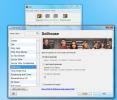Hoe Black Desktop te repareren na Windows 10 1803 Update
Elke Windows 10-update heeft zijn bugs en een oneindige opstartlus is meestal een van de meest voorkomende. Gebruikers ervaren de opstartlus zodra de nieuwe update is geïnstalleerd en het voorkomt dat ze zelfs naar hun bureaublad gaan. Het lijkt erop dat de opstartlus opnieuw een bijproduct is voor gebruikers in de vorm van een lege zwarte desktop die niets laadt. Deze bug dwingt je om Windows 10 keer op keer in te stellen en elke keer mag je alleen kiezen naar welke Windows 10-installatie je opstart. Je wordt naar een lege desktop gebracht die helemaal niets doet.
Als u een foutmelding ziet in de trant van Deze locatie is niet beschikbaar en de locatie in kwestie is C: \ windows \ system32 \ config \ systemprofile \ desktop, het heeft een aparte oplossing. Als je niets ziet; geen foutmelding, geen taakbalk, geen startmenu, geen contextmenu met de rechtermuisknop, enz., en ga dan verder met de onderstaande oplossing.
Dit probleem treedt over het algemeen op wanneer gebruikers de huidige versie van Windows 10 updaten. Het is onwaarschijnlijk dat u verschijnt als u een schone installatie uitvoert, maar in dat specifieke scenario kunt u de installatie gewoon opnieuw uitvoeren. Als u de Avast-antivirus gebruikt en niet hebt bijgewerkt naar Windows 10 1803, wilt u misschien ook schakel het uit of verwijder het voordat u een upgrade uitvoert, aangezien dit probleem zich voordoet voor de meeste gebruikers van de antivirus. Bekijk ook ons bericht over wat
stappen die u kunt nemen voordat u Windows 10 bijwerkt.Fix Blank Black Desktop
Om het lege zwarte bureaublad te repareren, moet je een Windows 10-installatieschijf maken. Dit is heel gemakkelijk te doen, maar je hebt toegang nodig tot een werkende pc, omdat die van jou op dit moment nutteloos is. Je hebt ook een USB-stick nodig met minimaal 8 GB ruimte. Zorg ervoor dat dit niets op de schijf is, want het wordt geformatteerd.
Bezoek Download de officiële website van Microsoft en download de tool Media Creation. Gebruik het om een installatieschijf te maken die de nieuwste versie van Windows 10 zal installeren. Wanneer u de optie krijgt, kiest u ervoor om een schijf te maken die Windows 10 zal updaten of installeren op een andere pc. Het duurt even voordat de bestanden zijn gedownload, maar dat is waar de meeste tijd naartoe gaat.

Zodra de schijf klaar is, kunt u terugkeren naar uw pc met het lege zwarte bureaublad. Schakel uw pc in en de bootloader toont u een of twee Windows 10-installaties waarop u kunt opstarten. U kunt een van beide selecteren, maar gebruikers melden dat het het beste is om eerst de lijst te selecteren.
Als je eenmaal op het lege zwarte bureaublad bent, tik je op de Win + R-sneltoets. Dit opent de run box. Voer taskmgr in en tik op Ctrl + Shift + Enter om het te openen met beheerdersrechten. Ga naar Bestand> Nieuwe taak uitvoeren. Klik in het dialoogvenster dat wordt geopend op Bladeren en blader naar de eerder gemaakte USB-schijf. Binnenin bevindt zich een bestand met de naam setup.exe. Voer het uit.
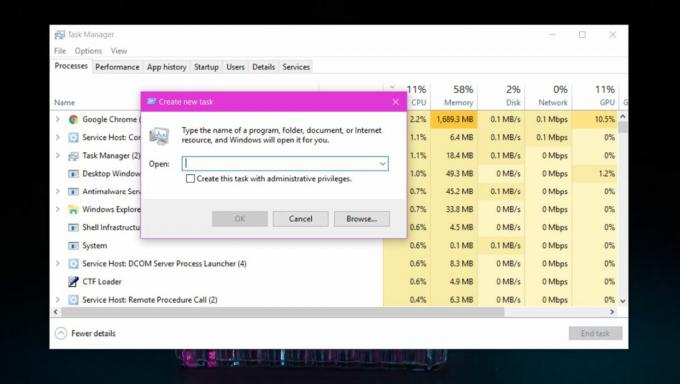
Wat u in feite doet, is de upgrade opnieuw uitvoeren en deze keer wordt u gevraagd wat u wilt behouden. Selecteer de optie waarmee u uw bestanden en apps kunt behouden en de update kunt voltooien. U kunt teruggaan naar een functionerende desktop en uw bestanden en apps intact houden.
Zoeken
Recente Berichten
Hoe OGG-bestanden op Windows 10 te spelen
Universele bestandsviewers zijn niet zo universeel als ze beweren t...
Versleutel snel een bestand via Windows Contextmenu met de rechtermuisknop
Versleuteling is een oud fenomeen om bestanden / mappen te beveilig...
Zoek en download tv-showafleveringen in HD
Het lijkt erop dat internet de conventionele manier van tv-kijken s...